Si tiene una computadora Mac es necesario que la conozca a ella y a sus secretos porque nunca se sabe qué funciones pueden ayudarlo en los momentos de emergencia. Por lo menos, si es una de las personas que dejo la oficina para pasar al homeoffice por la cuarentena, esto le debe interesar.
La oficina en casa ha enseñado a las personas a aplicar otros métodos de trabajo más fáciles y eficientes. Dejando de lado las herramientas convencionales. Algo tan sencillo como firmar un documento, en estas circunstancias se vuelve tedioso ya que es un proceso, pero aquí puedes aprender cómo firmar archivos desde la Mac, si cuentas con una.
Si deseas evitar el engorroso proceso de escritura, escaneo y envío de una firma por correo constantemente. Entonces vas a querer aprender a digitalizar tu firma, y emplearla en archivos importantes en menos de 5 minutos. Por lo que te invitamos a que sigas leyendo.
Para esto, puedes utilizar la versión de la vista previa incorporada para firmar un documento de manera fácil y rápida. Una vez que hayas pasado por el proceso de configuración inicial, verás que es una herramienta poco conocida pero bastante útil que deberías tomar en cuenta.

Cómo firmar digitalmente archivos desde la Mac
Ahora ¿Cómo se supone que va a digitalizar su firma y guardarla en su computador? Pues bien, este paso es el primero y es sumamente sencillo:
- Abre el documento en vista previa.
- Luego, haz clic en el icono de la pluma, para
- Haz clic en el botón de firma y seleccione crear firma.
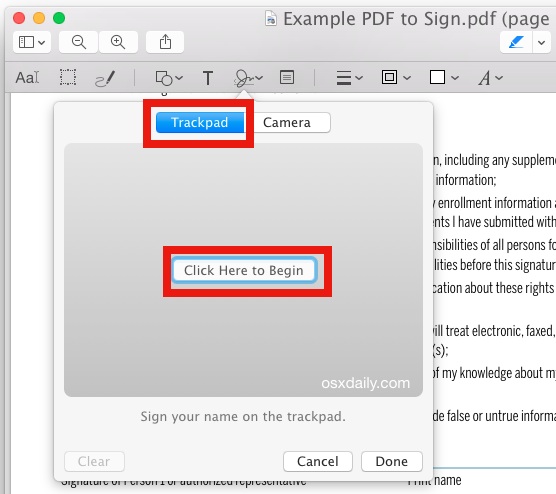
Aquí tienes tres opciones para crear una versión digital: En primera instancia, puede crearla con el mismo trackpad y empezar a escribirla con el dedo. Por otra parte, también puede fácilmente firmar un papel y luego sostenerlo en frente de la cámara de la Mac para que está lo lea y lo guarde. Incluso puede hacerlo desde el mismo iPhone, seleccionando esta opción para escribir su firma en su pantalla.
Apple después de esto, sincronizará su firma con su cuenta de iCloud, haciéndola disponible en vista previa en cualquier Mac en la que haya iniciado sesión con su ID.
Finalmente ¿Cómo añadir la firma al documento?
Ahora que la configuración está lista, su firma ya se encuentra en el sistema y verá cuán rápido es la labor de insertarla en sus documentos.
Con el documento en vista previa, siga el mismo proceso que acabamos de explicar, solo que ahora después de hacer clic en el botón de firma, haga clic directamente en la que registro. Así, finalmente aparecerá un pequeño cuadro que incluye su firma en el documento que luego puedo arrastrar, alinear y cambiar de tamaño.
Luego de este rápido proceso, puede guardar sus archivos, enviarlos y listo. Así de fácil.



